Windows 11 tarjoaa kourallisen työkaluja erilaisten ongelmien ja virheiden vianmääritykseen. Äskettäin löysimme sisäänrakennetun palautustyökalun, joka korjaa ongelmat käyttöjärjestelmäpäivitysten avulla.
Jos sinun on palautettava käyttöjärjestelmätiedostot vanhemmissa Windows-versioissa, tarvitset asennuslevyn (USB tai DVD), mutta uusi työkalu yrittää korjata tietokoneesi käyttöjärjestelmäpäivityksen avulla.
Windows 11 -ongelmien korjaaminen uudella palautustyökalulla
Uusi palautustyökalu on saatavilla Windows 11 -versiossa 22H2 . Jos et ole päivittänyt Windows 11:täsi vähään aikaan, tee se heti, jotta voit käyttää uutta työkalua.
Tietokoneessasi pitäisi olla myös Windows 11 Helmikuu 2024 -päivitys asennettuna. Koska palautustyökalu korjaa ongelmat Windows-päivityksen avulla, tarvitset aktiivisen Internet-yhteyden.
1. Aloita avaamalla Windows 11 -haku ja kirjoittamalla Palautusasetukset Windows-hakuun.
2. Avaa seuraavaksi Palautusasetukset parhaiden hakutulosten luettelosta.
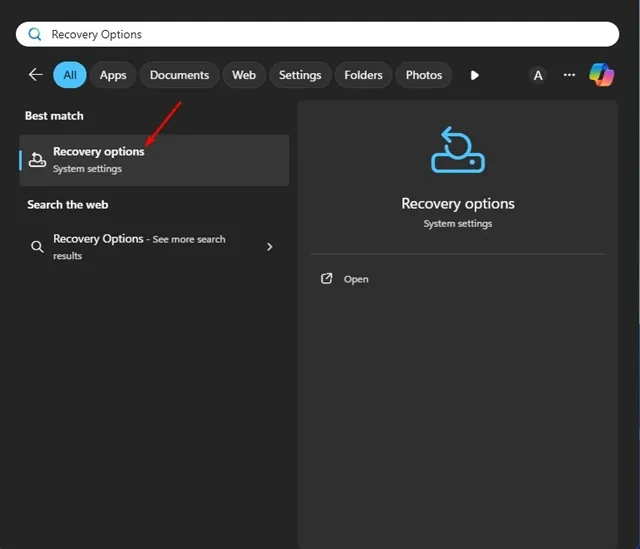
3. Napsauta palautusnäytössä Asenna uudelleen nyt -kohdan vierestä ”Korjaa ongelmat Windows Update -sovelluksella”.
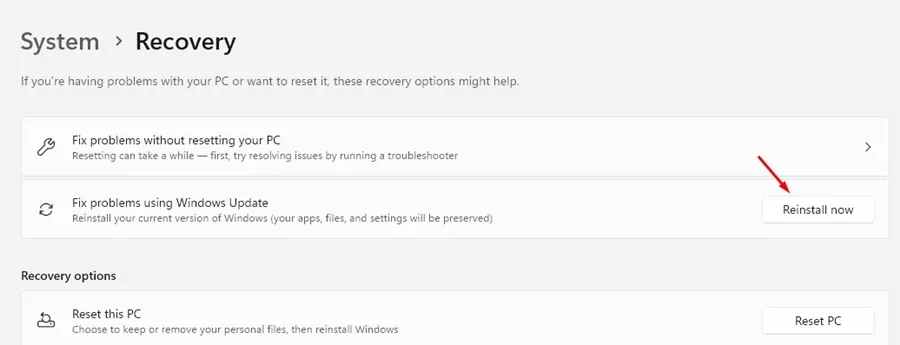
4. Näet ponnahdusikkunan, jossa lukee ”Korjaamme komponentit ja järjestelmätiedostot.” Napsauta OK .
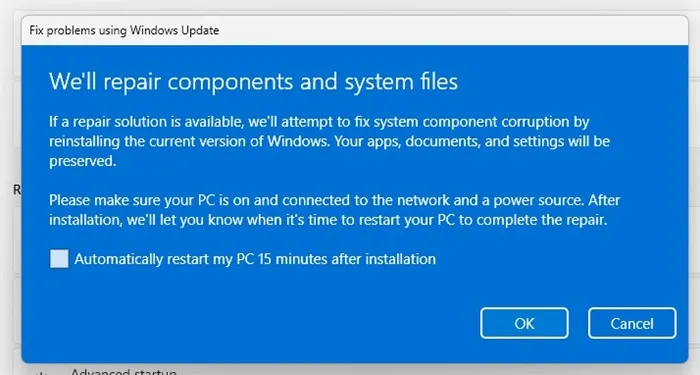
5. Nyt palautustyökalu alkaa ladata Windows 11:n Reapri-versiota Windows Updatesta.
6. Prosessi saattaa kestää hetken (riippuen Internet-yhteytesi nopeudesta). Ole siis kärsivällinen, äläkä käynnistä tai sammuta tietokonettasi välillä.
7. Kun latausosa on valmis, palautustyökalu asentaa automaattisesti lataamansa uuden Windows-kuvan.
Tämä saattaa korjata kaikenlaiset kohtaamasi Windows 11 -ongelmat. Huomaa, että tämä ei vaikuta sovelluksiisi, asiakirjoihisi tai asetuksiin.
Tässä oppaassa kerrotaan, kuinka uuden Windows 11 -palautustyökalun avulla voit asentaa Windows 11:n uudelleen ilman asennusmediaa. Tämä on loistava työkalu, joka poistaa asennusmedian tarpeen Windows-kuvan palauttamiseen.
Jos et löydä uutta työkalua Windowsin palautusnäytöstä, muista päivittää Windows 11. Kerro meille, jos tarvitset lisää apua tästä aiheesta. Jos tämä opas on mielestäsi hyödyllinen, älä unohda jakaa sitä ystäviesi kanssa.
Vastaa